Existen muchos modos de pasar archivos de un PC a otro, pero quizá uno de los más cómodos y rápidos para el día a día es a través de WiFi. Con este sistema no necesitarás utilizar ningún dispositivo físico como pendrives o discos duros externos. Tampoco tendrás que subirlo primero a una nube para después pasarle ese enlace a otra persona.
Enviando archivos de un ordenador a otro a través de WiFi te puedes ahorrar todo esto, ya que podrás enviarlo desde tu ordenador y que el otro lo reciba directamente, sin pasos intermedios. Además, existen dos métodos muy útiles para conseguir esto, uno que requiere que ambos dispositivos estén conectados a la misma red inalámbrica y otro que no, pero que sí necesita que ambos equipos tengan Windows 10 instalado con la función de Compartir entre dispositivo activa como verás más adelante.
Compartir entre dispositivos
Por cómoda y rápida, la primera opción que os quiero describir es Compartir entre dispositivos. Gracias a esta función puedes enviar archivos a través de WiFi y Bluetooth a otros ordenadores que se encuentren cerca (dentro del alcance del Bluetooth, es decir, unos 10 metros). Importante recordar que también es posible compartir archivos desde el propio explorador de Windows 10.
Para que esta característica funcione, lo primero que necesitas es activarla en Windows 10 desde el panel de Configuración en todos los equipos entre los que quieras poder compartir archivos fácilmente.
Para ello despliega el menú inicio y después pincha sobre el icono del engranaje. En la nueva ventana que aparece haz clic sobre la opción Sistema y una vez dentro sobre Experiencias compartidas. Ahora pon en posición Activado el interruptor de la opción Uso compartido en proximidad y en el desplegable que aparece justo debajo elige Cualquier persona cercana.
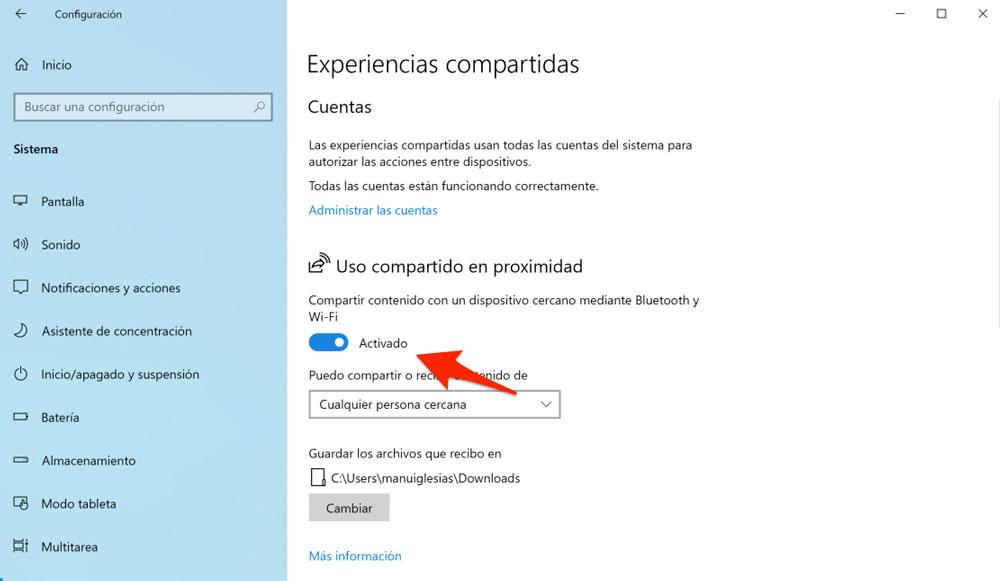
Una vez hecho esto, el ordenador está preparado tanto para enviar archivos a través de WiFi como para recibirlos. El modo de uso de esta función es muy sencillo. Solo debes pinchar con el botón derecho sobre el archivo que quieras enviar y escoger la opción Compartir. Al hacer esto aparecerá una nueva ventana y en ella irán apareciendo todos los equipos que detecte y que sean compatibles con la función de Compartir entre dispositivos.
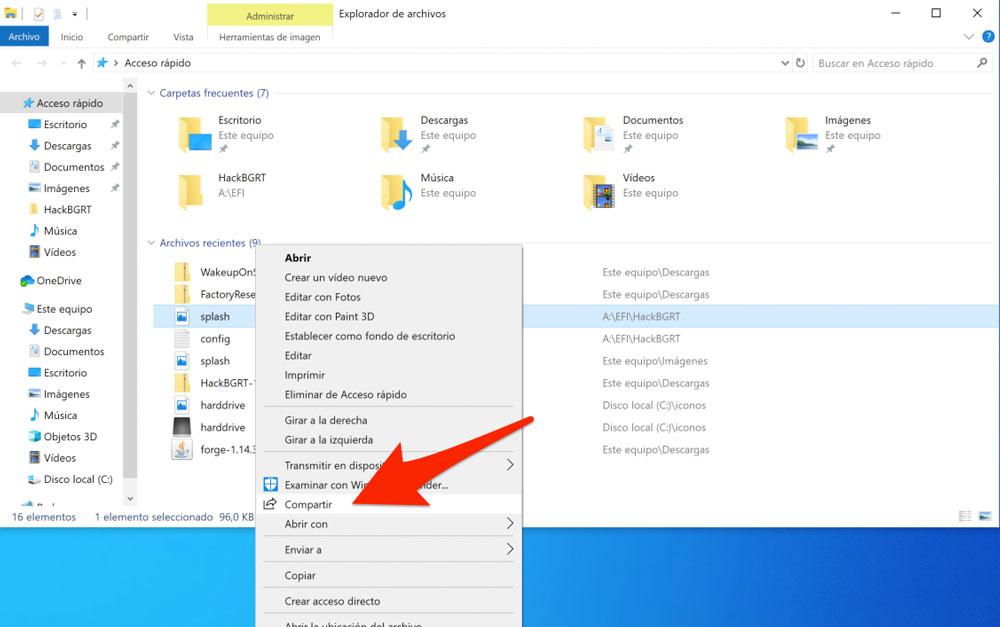
Pincha sobre el PC al que quieras enviar el archivo y espera a que el usuario del otro ordenador acepte la recepción del archivo desde la ventana que le aparecerá en la esquina inferior derecha de su pantalla. En cuanto la acepte la transferencia del archivo comenzará y dependiendo de su tamaño tardará más o menos tiempo, aunque suele ser muy rápida.
Enviar archivos por WiFi con carpetas compartidas
Otro método muy cómodo para enviar archivos a través de WiFi son las carpetas compartidas. Este método es especialmente útil en oficinas, escuelas y, en general, redes locales donde se conectan habitualmente los mismos ordenadores. Para utilizar este método cada ordenador debe de tener, al menos, una carpeta compartida. De esta forma cualquier otro PC de la red con permisos puede enviar archivos a esa carpeta sin necesidad de autorización.
Si quieres utilizar este método, lo primero que debes hacer es compartir la o las carpetas que quieras utilizar. Para ello pincha con el botón derecho sobre una de las que quieras compartir y accede a Propiedades.
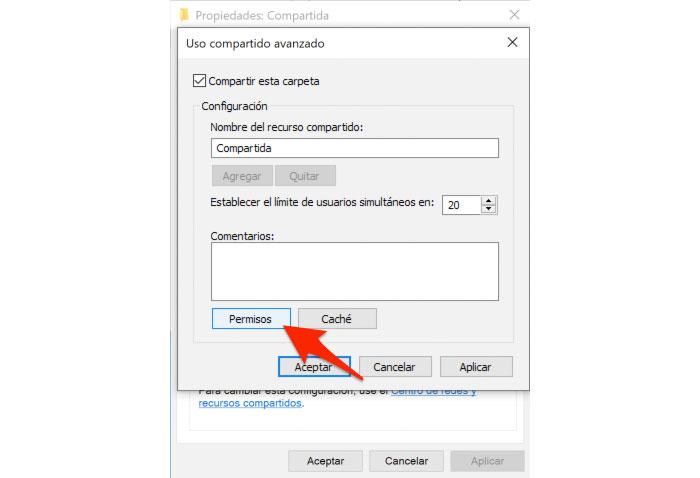
En la ventana que aparece pincha sobre la pestaña Compartir y después sobre el botón Uso compartido avanzado. Una vez dentro activa la opción Compartir esta carpeta y asigna un nombre de recurso compartido. Por último, pincha en Permisos, agrega los usuarios a los que quieras dar acceso (o Todos para que puedan acceder todos los usuarios de la red local) y después asigna los permisos que quieras otorgarles o denegarles. Pincha en Aceptar para cerrar la ventana de permisos y nuevamente en Aceptar para compartir la carpeta.
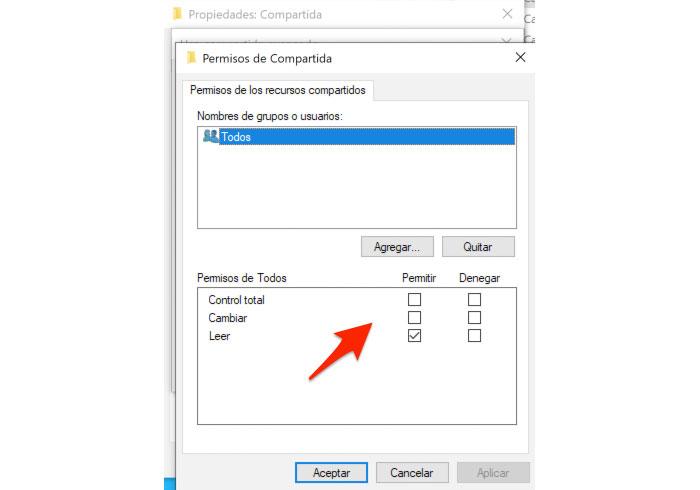
Una vez hecho esto, la carpeta será visible y accesible desde cualquier equipo de la red. Para ello cualquier otro usuario puede localizarla desde Red o tecleando en el Explorador de Windows la ruta nombre equiponombre carpeta compartida y dejar en ella los archivos que te quiera compartir.
Es importante que tengas en cuenta que si seleccionas Todos en el apartado de permisos, cualquier PC que se conecte a la red tendrá acceso, por lo que, si trabajas con este método y se suelen conectar invitados en tu red, ten en cuenta que podrían llegar a acceder a las carpetas compartidas y a todo su contenido.
Compartir por la nube
Siempre podemos utilizar un sistema de nube para compartir archivos con otros usuarios. Casi todos los servicios de almacenamiento en la nube nos permiten tener una o varias carpetas compartidas entre varios usuarios, lo que hará mucho más fácil este sistema.
Lo único que tendremos que hacer es que cada usuario tenga su cuenta y que vayamos creando carpetas donde coloquemos archivos para compartir. Lo más cómodo y practico es tener una sola carpeta y vincularla con todos los usuarios que se quiera, para que de esta manera todos puedan entrar, ver los archivos, copiarlos o cargar nuevos documentos para los demás.
Cada vez que alguien coloque un archivo nuevo, el sistema nos avisará, al igual que si alguien borra o manipula algo. Es un sistema muy capaz para conseguir que todos podamos compartir una serie de documentos de pc a pc en todo momento. Otra gran ventaja es que como todos estos servicios también tienen aplicaciones para terminales móviles, no solo podremos utilizar esos documentos en el ordenador, sino que servirán para utilizar de una manera un poco más versátil con los smartphones.
En este tipo de servicios de la nube hay una gran variedad y muchos de ellos son realmente interesantes:
- Google Drive: este el sistema de Google y ya eso es por si mismo una ventaja. Además, cualquiera que tenga una cuenta de Gmail, ya posee automáticamente este servicio, puesto que entra dentro de digamos, el pack.
- Microsoft OneDrive: es otra interesante opción puesto que estamos hablando del servicio de Microsoft, garantía de calidad. Funciona muy bien y con varias opciones de almacenamiento, evidentemente las mejores son de pago.
- Dropbox: es el servicio de nube que tiene la fama de ser el mejor y más seguro. La verdad es que su funcionamiento es muy bueno y la aplicación de escritorio está muy bien conseguida. Pero también es cierto de que sus planes fuera del gratuito son algo más caros que buena parte de su competencia.
- Box: esta es otra opción muy interesante, tal vez menos conocida, pero que funciona realmente bien. Tiene una buena interfaz, sencilla pero potente, y un sistema de funcionamiento a altura de los mejores.
- Amazon Drive: el gigante del comercio online también quiere su parte del pastel y por eso pone al servicio de todos aquellos que Prime este servicio de almacenamiento en la nube. Evidentemente se puede adquirir más espacio si no nos llega con el que nos otorga la versión gratuita. El funcionamiento está a altura de los mejores
- iCloud: el servicio en la nube propio de Apple también puede ser una gran alternativa, sobre todo si uno de los ordenadores es un Mac, aunque sirve igual entre PCs con Windows, ya que tienen el programa de manera oficial para este sistema.
Otras de las alternativas que podrías consultar si las anteriores no terminan de satisfacer tus necesidades incluyen: FileCloud, Tresorit, TeamDrive, OwnCloud o FilesAnywhere, por mencionar solo algunas.
Programas de terceros
Además de hacerlo con funciones propias de tu ordenador gracias a la conexión vía WiFi y los famosos servicios de almacenamiento en la nube, si estas funciones no te convencen o buscas algo más podrás recurrir a programas externos que están pensados para hacer esta tarea. Por eso, te comentamos algunos de ellos que dan buen resultado, son seguros y pueden ser de tu interés.
Any Send
Este programa, presente en varias plataformas como son Windows, Mac, Android y iOS, nos permite compartir archivos y carpetas entre diferentes dispositivos que estén conectados en una red WiFi.
No necesitamos configurarlo de ninguna manera, ya que todo viene ya preparado para poder utilizarlo. Lo único que tenemos que hacer para compartir los archivos que queramos es copiarlos al programa y desde este, elegimos a que dispositivo, de todos los que están en la red, queremos enviarle algún archivo. en poco tiempo, esto dependerá mucho de la velocidad de tu red, ya estará enviado y recibido. Como puedes ver el sistema es sumamente sencillo, algo que es de agradecer para no tener que complicarnos la vida.
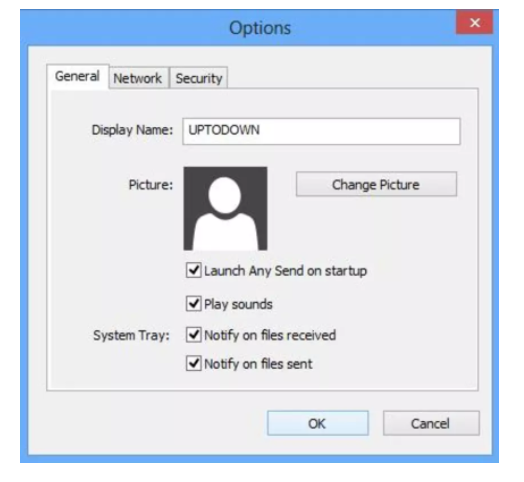
ZeroNet
Con esta herramienta podremos compartir archivos dentro de una misma red en la que tengamos varios ordenadores. Gracias a ZeroNet lo haremos de manera muy fácil, ya que tiene una interfaz sumamente sencilla de manejar y además bastante intuitiva. En el menú principal tendremos todos los botones que podemos utilizar, los cuales nos servirán para compartir archivos dentro de nuestra red. Es tan fácil como agregar los archivos y una vez agregados solamente debemos compartir el link que lanza de cada uno de ellos.
Lo primero que tienes que hacer es descargar la app desde un sitio seguro, te dejamos un enlace, e instalarlo. Puede que tu sistema antivirus te avise de que no es seguro. Solo tenemos que dar a añadir un archivo en Add file y seleccionarlo. Para compartir le damos con el segundo botón encima del nombre y seleccionamos copiar link. Enviamos el enlace a quien queramos que lo utilice y podrá descargarlo fácilmente.
Como puedes ver, es una herramienta muy sencilla que tiene muchas posibilidades más allá de esta y destaca por contar con una red descentralizada.
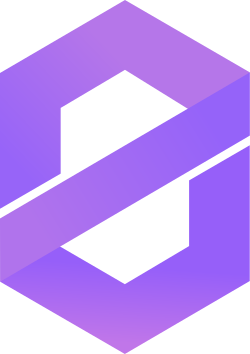
EaseUS Todo PCTrans
Esta es una herramienta de transferencia de ordenador con todas las funciones capaz de mover no solo archivos sino también aplicaciones y cuentas entre ordenadores con Windows. Realiza la migración automática de programas, mueve cuentas y configuración de usuario y soporta la transferencia de programas como Adobe, Office y otro.
Puedes descargarlo gratuitamente ahora, aunque es un programa de pago que tiene un precio actual de 37,56 euros en oferta, así que podría ser más cuando leas esto. Es interesante si quieres aprovechar todas sus funcionalidades, sin embargo, si lo único que quieres es compartir archivos tienes otras opciones por las que no tendrás que pagar.
El fabricante ha realizado algunos ajustes en el coste del software que hay que tener en cuenta. En 2023 el precio se paga mensualmente al coste de 49,95 euros, aunque en ocasiones se ofrece un código de descuento del 10% para nuevos usuarios. Esta suscripción incluye una licencia para hasta dos ordenadores y actualizaciones gratuitas. También puedes pagar 59,95 euros al año para disponer de actualizaciones gratis durante ese mismo periodo de tiempo. Además, hay una tercera opción que tiene un coste de 69,95 euros y lo que te proporciona es uso de por vida con actualizaciones para siempre y la misma licencia para dos equipos.
Es posible hacer packs con otros programas de la misma empresa para ahorrar y pagar mediante PayPal o tarjeta de crédito. También hay una versión de prueba conocida con el nombre de EaseUS Todo PCTrans Free que puedes encontrar en su web y que permite migrar hasta 2 GB de datos y cinco programas. Sus características están limitadas, pero es una buena manera de mover programas a otro disco duro o en el caso de que vayas a hacer una transferencia a otro equipo con Windows 11.
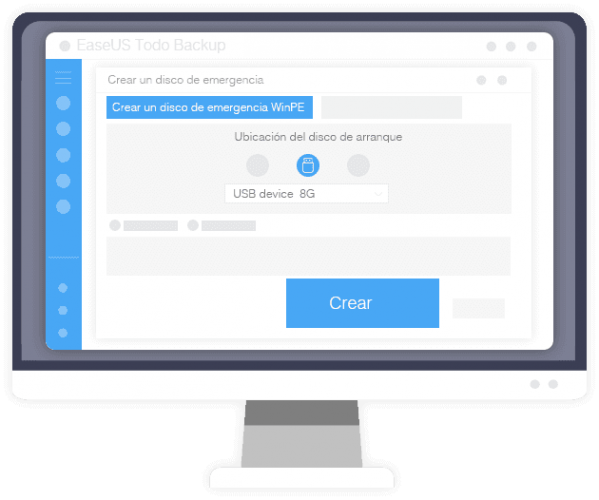
Winpinator
Winpinator es una herramienta de código abierto con la que vamos a poder enviar y recibir archivos entre equipos que se encuentren en la misma red, de un modo fácil y rápido, además de poder conectarnos a varios equipos, y seleccionar el puerto. Este programa y su versión original para Linux, Warpinator, son una de las mejores opciones de terceros que vas a encontrar para la tarea que nos atañe, ya que entre otras cosas, detecta automáticamente los dos equipos entre los que queremos intercambiar archivos, y además se configura solo dentro de una misma red. Lo único que vamos a tener que hacer es instalar el programa, y seleccionar un código de grupo. Toda una ventaja frente a otras herramientas que precisan que les indiquemos la IP de nuestro PC.
Winpinator se ha puesto muy de moda desde el lanzamiento de Steam Deack, ya que facilita enormemente el intercambio de archivos entre la portátil de Valve y nuestro PC. Además, es compatible entre “versiones”, ya que Steam Deck usa Linux, por lo que instalaremos Warpinator, y en nuestro PC seguramente tengamos Windows, y lo que vamos a instalar es Winpinator.
Por último comentar que dispone de una interfaz y un menú muy claros y sencillos, para que cualquier usuario con nociones básicas de informática sea capaz de configurarlo y usarlo. Lo puedes descargar de forma gratuita en este enlace, y actualmente sólo dispone de traducción en inglés y polaco.
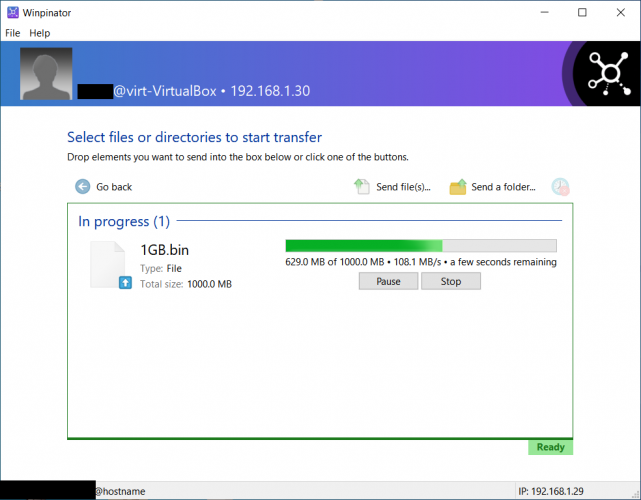
Crear un servidor HTTP para compartir archivos en red
Para ello, lejos de tener que realizar complejas y enrevesadas configuraciones o instalaciones, vamos a echar mano de una herramienta que además es gratuita y que nos va a facilitar el hecho de poder compartir archivos de nuestro ordenador o teléfono móvil, por ejemplo, con el resto de dispositivos conectados a nuestra misma red como pueden ser otros ordenadores, móviles, tablets, etc.
El software al que nos referimos se llama Miniweb HTTP Server y como su propio nombre indica, nos a permitir configurar un servidor HTTP personal en nuestra red privada para poder compartir archivos de manera sencilla con el resto de dispositivos conectados a la misma red. Se trata de un software bastante ligero y que además no requiere de complicadas configuraciones. Una herramienta de la que podemos echar mano cuando otras opciones no nos resultan de utilidad, como la propia opción de compartir archivos desde el explorador de Windows 10.
Para comenzar a usar Miniweb HTTP Server, lo primero que tenemos que hacer es descargar la herramienta desde este mismo enlace. Esto nos guardará un archivo .ZIP en nuestro ordenador que debemos descomprimir. Una vez hecho esto, veremos que al abrir la carpeta donde hemos descomprimido la herramienta, encontramos el fichero ejecutable de Miniweb HTTP Server y la carpeta htdocs.
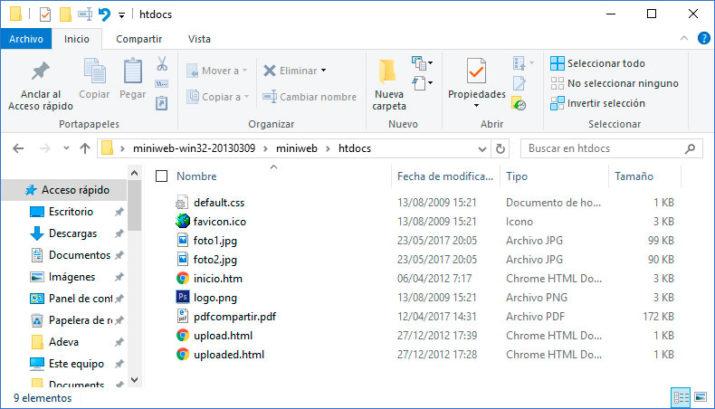
Abrimos esta carpeta y lo siguiente que vamos a hacer es localizar el archivo index.html y renombrarlo con el nombre que queramos, pero manteniendo la extensión. Lo siguiente que vamos a hacer es pegar en esta misma carpeta htdocs, todos los archivos que queremos compartir con el resto de dispositivos de nuestra red. Ahora, ya estamos preparados para lanzar la herramienta mediante el ejecutable miniweb.exe que se encuentra junto a la carpeta htdocs.
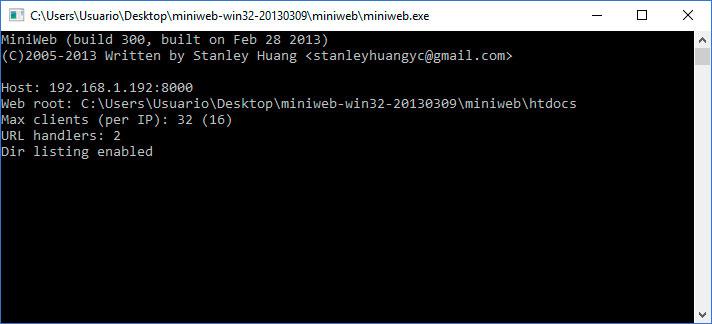
A continuación, veremos cómo Miniweb HTTP Server se abre en una ventana del símbolo del sistema donde se muestran las estadísticas del servidor, que en este caso será la dirección IP de nuestro ordenador junto al puerto 8000 que es el que utilizar la herramienta por defecto para establecer esa conexión y acceder a los archivos que queremos intercambiar o compartir. Esta ventana de línea de comandos la podemos minimizar y dejar en segundo plano en el escritorio.
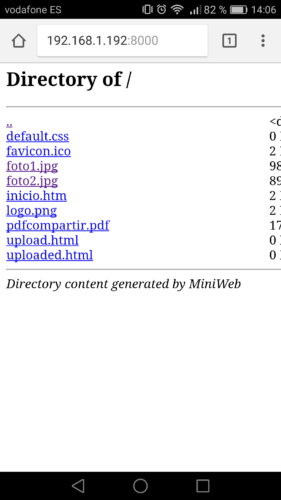
En este momento, ya podemos coger otro de los dispositivos conectados a la misma red, por ejemplo, el móvil, abrir un navegador y escribir en la barra de direcciones el nombre del host que se muestra en la ventana de línea de comandos, es decir la dirección IP, seguido de «:8000». A continuación, el navegador del móvil o dispositivo que utilicemos, nos mostrará el contenido del directorio htdocs y, por lo tanto, tendremos acceso a los archivos que ahí hemos copiado anteriormente para poder abrirlos o descargarlos con total facilidad.
A través de un servidor NAS
Un servidor NAS, para quien no sepa qué es, es un equipo simple que podremos utilizar como nube de seguridad casera, lo que sería un disco duro externo, pero que además se conecta a la nube. Este nos da la opción no solamente de tener seguros nuestros datos, por si al PC le ocurre algo, sino que podremos darle permiso a otra persona para que acceda a ciertas carpetas, pudiendo copiar datos, o incluso añadirlos, por lo que sería una gran opción para pasarnos documentos, videos o programas entre un ordenador u otro.

Además, sirve para diferentes dispositivos, ya que, por ejemplo, la marca Synology tiene app propia en Android, iOS, Linux, Mac, Windows… e incluso Smart TVs.
Estos equipos tienen un coste elevado (depende del modelo), sin embargo, si vas a pagar un servidor en la nube durante mucho tiempo, ya no parecen tan caros, puesto que una vez adquirido, no pagarás nada más por el almacenamiento, debido a que es tuyo. Podrás ser tú quien le cobre a tus amigos incluso, si quieres. Yo, por ejemplo, llevaba 3 años pagando el plan mínimo de 100 GB de Google debido a que había pasado los 15 GB gratuitos. Su precio es de 1,99 euros, es decir, 24 euros anuales. En 3 años ya he tirado 72 euros, y, sin embargo, solo tenía 100 GB. A día de hoy tengo un NAS con 4 TB, unas 40 veces más espacio.
Algunos problemas al compartir archivos entre PCs
Cómo hemos comprobado, usar alguna de estas opciones para compartir archivos fácilmente entre dos PCs conectados a una misma WiFi o con Windows 10 es muy cómodo, ya que no requiere que tengamos que tener ambos equipos conectados físicamente, por cable, incluso no hace falta que estén uno junto al otro.
Aunque la configuración y el proceso es bastante sencillo, lo cierto es que nos podemos encontrar con ciertos problemas como:
- El PC al que quiero enviar el archivo no aparece: Si al seleccionar la opción Compartir al hacer clic sobre el archivo que queremos enviar no nos aparece el equipo al que se lo queremos hacer llegar, lo normal es que ese equipo no tenga activada la opción de uso compartido en proximidad. En ese caso, debemos ir a ese equipo o pedir a la persona que está sentada frente a él que se asegure que activar la opción en la página de Configuración > Sistema > Experiencias compartidas> Uso compartido en proximidad. Una vez hecho esto, ya podemos probar de nuevo a compartir el archivo.
- No encontramos los archivos que nos han compartido: Si alguien nos ha compartido un archivo mediante la función de uso compartido en proximidad de Windows 10 y no encontramos dicho archivo, debemos comprobar la ruta configurada como destino de estos archivos. Por defecto el sistema operativo de Microsoft establece la ruta C:/Users/Usuario/Descargas, donde Usuario será el nombre de nuestra carpeta de usuario en el sistema. Por lo tanto, debemos ir hasta esa ruta para comprobar si están ahí los archivos compartidos. Si queremos que sea otra la ruta donde se nos guarden, entonces debemos ir a la página de configuración> Sistema > Experiencias compartidas> Uso compartido en proximidad y cambiarla por la que queramos.
- No podemos dejar un archivo en la carpeta compartido de otro equipo: Si utilizamos el método de carpetas compartidas, es probable que nos encontremos con ciertos problemas a la hora de dejar o coger archivos. En este caso, lo que debemos hacer es revisar los permisos otorgados sobre la propia carpeta compartida, ya que si no son los correctos es posible que no podamos acceder a ella, pegar archivos, etc.

